
Быстрая передача SMS с Micromax на iPhone 14 Pro/14/1312

iMessage является частой причиной проблем при передаче SMS с телефона Micromax на iPhone, и вы все равно можете столкнуться с проблемами, даже если у вас никогда не было iPhone! Это связано с тем, что, даже если вы никогда им не владели, предыдущий человек, у которого был ваш номер телефона, мог иметь этот номер, зарегистрированный в iMessage от Apple. Даже если у вас больше нет iPhone, ваш номер телефона по-прежнему зарегистрирован в Apple на сервере iMessage. Решение этой проблемы — использовать дополнительный инструмент передачи SMS, который поможет вам передавать сообщения.
Micromax to iPhone Transfer - это такой инструмент для передачи SMS с телефона на телефон, который не только поможет вам перенести текстовые сообщения, но также контакты, фотографии, видео, музыку, приложения и многое другое в один клик с телефона Micromax на iPhone X / 8 /. 8 Plus/7/6S/6 без потери качества. Он позволяет вам создавать резервные копии данных телефона на компьютер и восстанавливать файлы резервных копий на любой телефон по своему усмотрению. В целом, это довольно простой процесс, который сможет использовать даже самый технически сложный человек. Это очень удобная программа, которая значительно упрощает передачу файлов.
Советы: Если вы потеряли контакты и текстовые сообщения со своего телефона Micromax, вы можете обратиться к конкретным руководствам о том, как восстановить потерянные контакты с телефона Micromax и как восстановить удаленные текстовые сообщения на телефоне Micromax .
С помощью этой программы вы можете легко клонировать SMS с Micromax на iPhone одним щелчком мыши. Задачу можно выполнить за три шага. Для получения более подробной информации просто прочитайте и узнайте, как выполнить передачу SMS с Micromax на iPhone.
Шаг 1. Подключите Micromax и iPhone к компьютеру.
Загрузите и установите программу Micromax to iPhone Transfer на свой компьютер, а затем с помощью двух USB-кабелей подключите телефон Micromax и iPhone к компьютеру. Запустите инструмент передачи, чтобы обнаружить подключенные телефоны.

Шаг 2. Войдите в окно перевода с телефона на телефон.
Пользовательский интерфейс покажет вам различные варианты, из которых вы можете выбрать. Просто выберите «Перенос с телефона на телефон», и вы попадете в следующее окно, в котором будут перечислены все перемещаемые файлы, такие как контакты, SMS, изображения, видео и так далее.

Шаг 3. Перенос SMS с Micromax на iPhone
Если вы хотите передать текстовые сообщения, вам следует установить флажок рядом с SMS, а затем нажать кнопку «Начать передачу» на экране, чтобы начать передачу. Затем на экране появится индикатор выполнения, позволяющий вам следить за ходом передачи SMS.
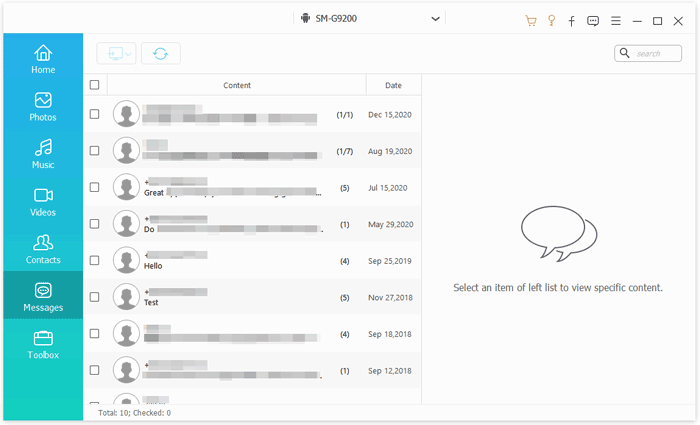
Это загружаемая программа, и она довольно проста в использовании. Просто нажмите «Загрузить бесплатно», чтобы попробовать!
Перенести SMS с Micromax на iPhone легко, если у вас есть эффективный метод — использование этого программного обеспечения для передачи по телефону.
Похожие статьи:
Как быстро перенести сообщения с iPhone на Samsung
2 простых способа передачи текстовых сообщений с Motorola на Samsung





